Come aggiungere anni fino ad oggi in excel (con esempi)
È possibile utilizzare la seguente sintassi di base per aggiungere anni a una data in Excel:
=DATE(YEAR( A2 )+3,MONTH( A2 ),DAY( A2 ))
Questa particolare formula aggiunge 3 anni alla data nella cella A2 .
Per aggiungere un numero diverso di anni, sostituisci semplicemente il 3 nella formula con un numero diverso.
E per sottrarre un certo numero di anni da una data, utilizza semplicemente un numero negativo anziché positivo nella formula.
L’esempio seguente mostra come utilizzare questa sintassi nella pratica.
Esempio: aggiungere anni fino ad oggi in Excel
Supponiamo di avere il seguente elenco di date in Excel:
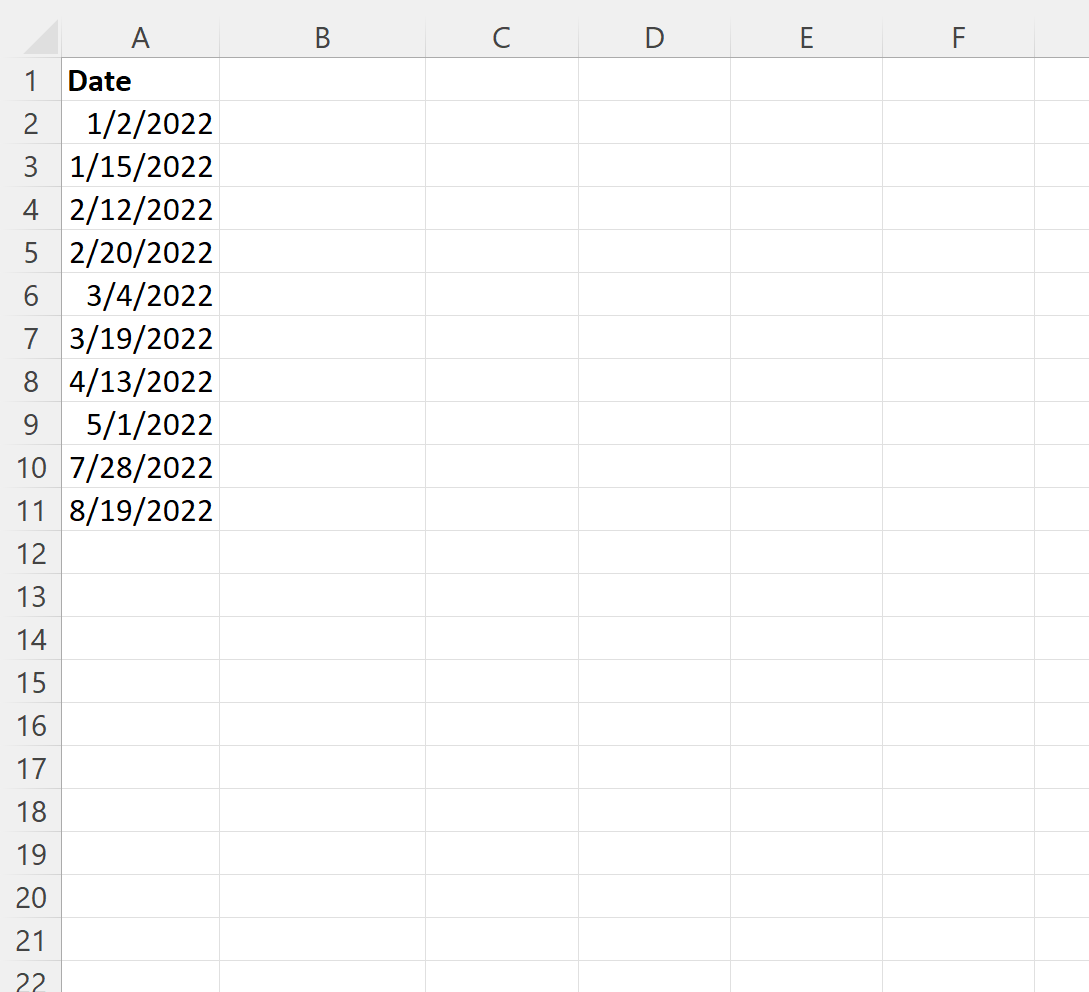
Possiamo digitare la seguente formula nella cella B2 per aggiungere 3 anni alla data nella cella A2 :
=DATE(YEAR( A2 )+3,MONTH( A2 ),DAY( A2 ))
Possiamo quindi trascinare e riempire questa formula in ciascuna cella rimanente nella colonna B:
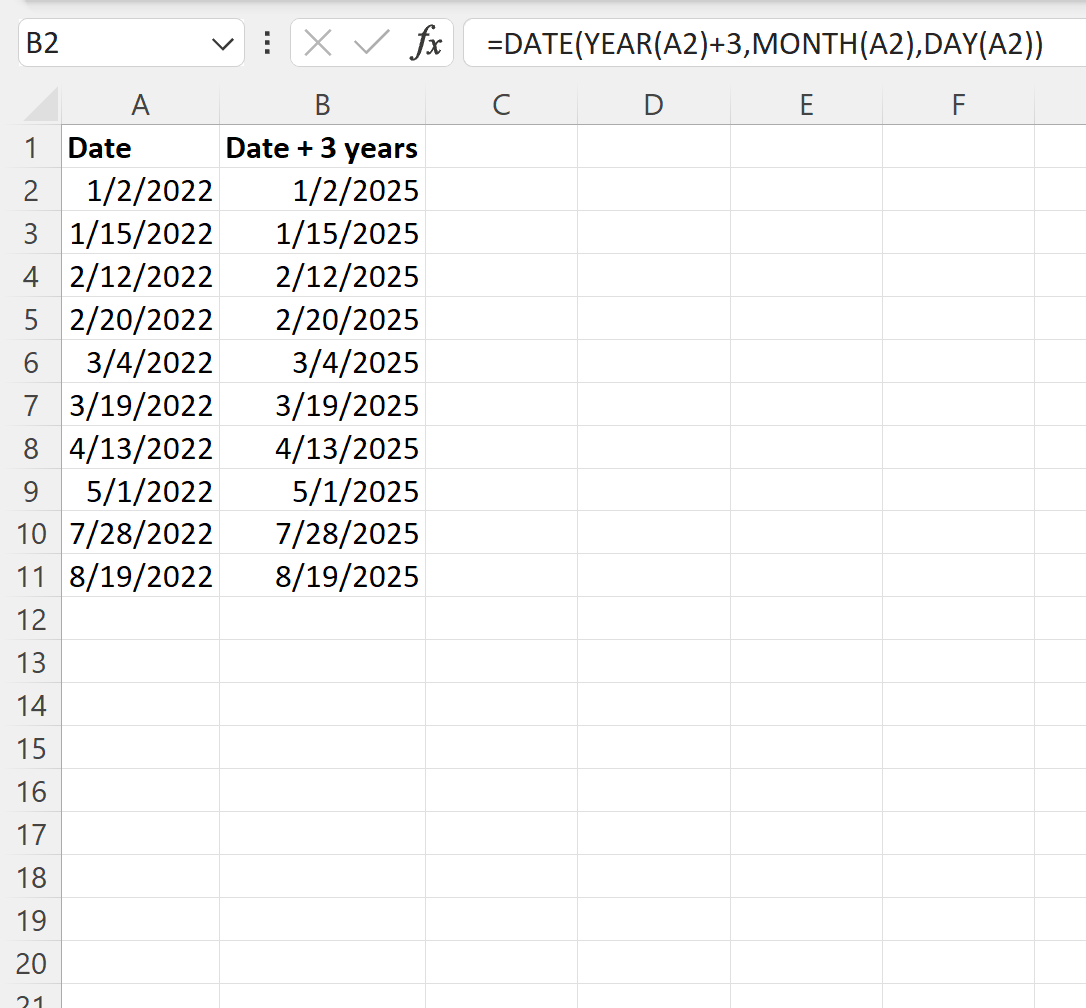
Tieni presente che ciascuno dei valori nella colonna B mostra il valore della data nella colonna A più tre anni.
Per aggiungere un numero diverso di anni, sostituisci semplicemente il 3 nella formula con un numero diverso.
Ad esempio, possiamo utilizzare la seguente formula per aggiungere 10 anni a ciascuna data:
=DATE(YEAR( A2 )+10,MONTH( A2 ),DAY( A2 ))
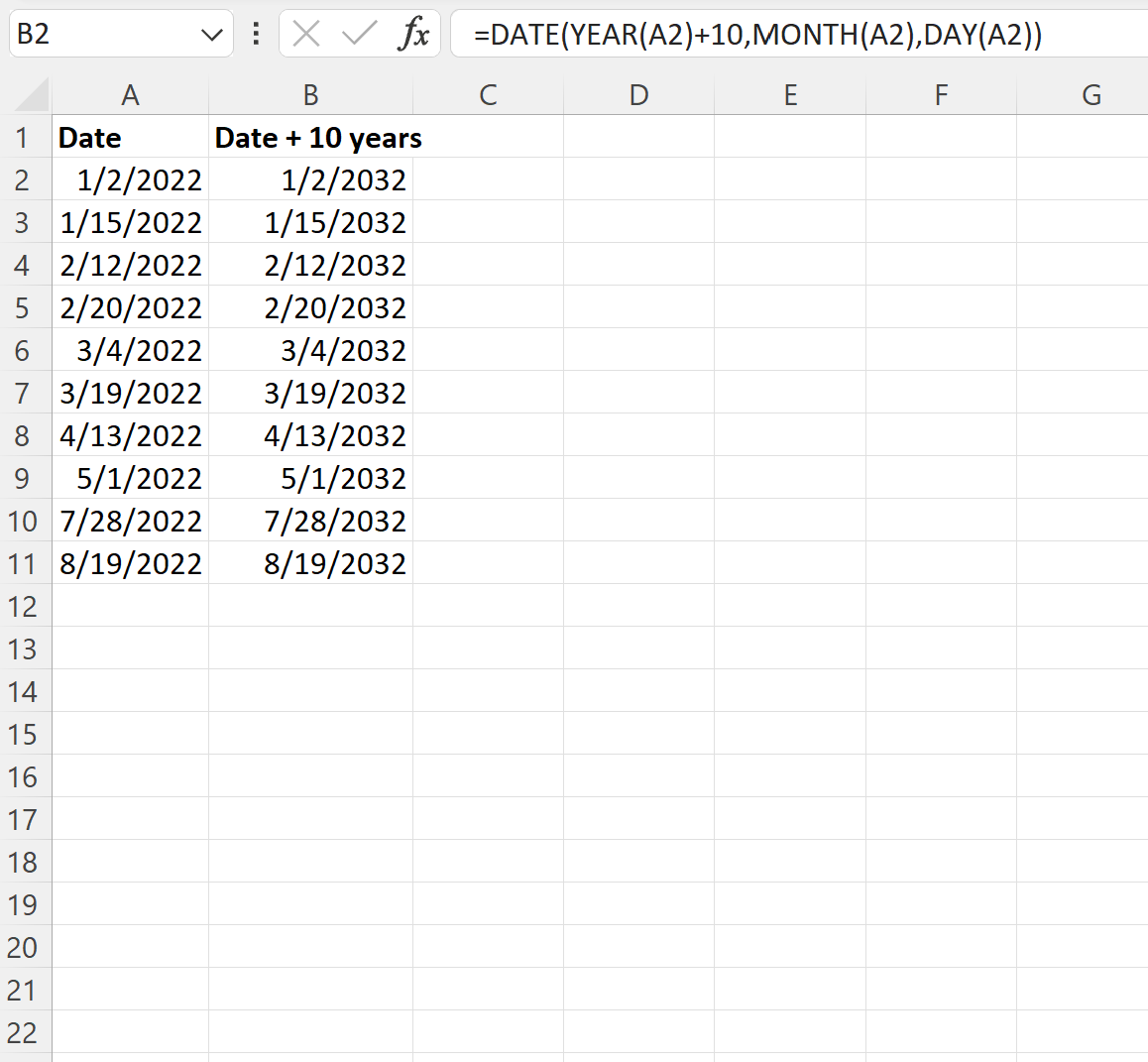
Ora ciascuno dei valori nella colonna B mostra il valore della data nella colonna A più 10 anni.
Possiamo anche utilizzare un valore negativo nella formula per sottrarre anni.
Ad esempio, possiamo utilizzare la seguente formula per sottrarre 10 anni da ciascuna data:
=DATE(YEAR( A2 )-10,MONTH( A2 ),DAY( A2 ))
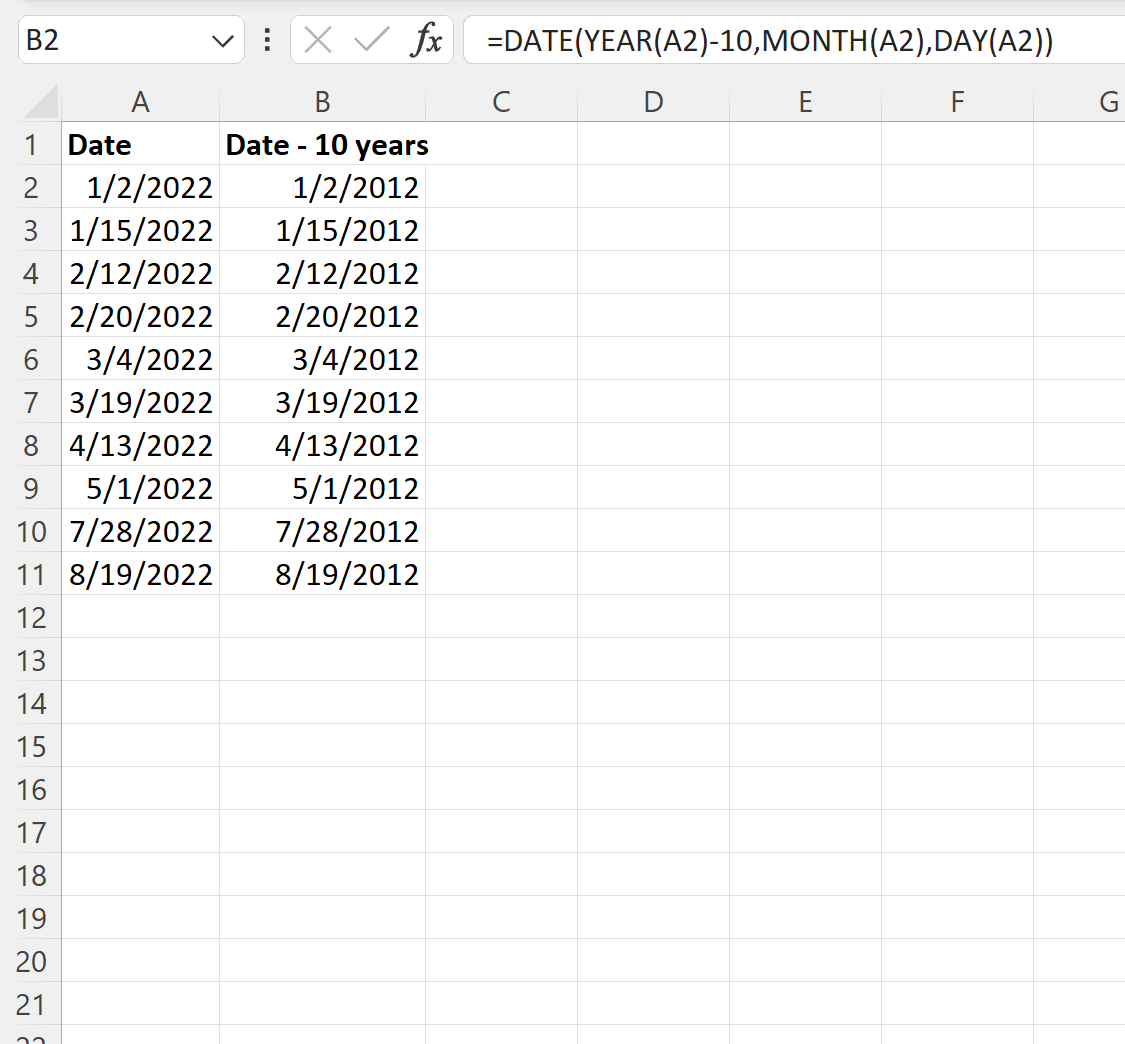
Ora ciascuno dei valori nella colonna B mostra il valore della data nella colonna A meno 10 anni.
Nota : avvolgiamo la funzione DATA attorno alla formula per garantire che il risultato venga visualizzato in un formato data anziché in un formato numerico.
Risorse addizionali
I seguenti tutorial spiegano come eseguire altre attività comuni in Excel:
Come convertire giorni in mesi in Excel
Come calcolare la media mensile in Excel
Come calcolare il numero di mesi tra le date in Excel